
Xiaomi telefony komórkowe mają własną warstwę dostosowywania, znaną na całym świecie jako MIUI, a obecnie większość ich urządzeń ma MIUI 12 wersji, chociaż już zaczynają się aktualizować do najnowszej wersji. Jednak w ramach tego możemy wykorzystać różne aspekty i konfiguracje, dzięki którym uzyskamy z niego więcej i jeszcze bardziej odróżnimy nasz terminal od innego Android.
Jednak z pewnością niektórzy z nich już je znają i regularnie korzystają z nich na co dzień, ale prawdopodobnie jeden lub drugi będzie zupełnie nowy i na pewno pomoże Ci jeszcze bardziej dostosować terminal do wszystkich Twoich potrzeb. Ponadto zalecamy zaktualizowanie Xiaomi, aby móc z niego korzystać sztuczki i narzędzia które przedstawimy poniżej.
Korzystaj z dwóch aplikacji jednocześnie na podzielonym ekranie
Jedną z najnowszych funkcji dostępnych na terminalach z najnowszą wersją systemu operacyjnego Google jest Google podzielony ekran co pozwala nam korzystać z dwóch aplikacji jednocześnie. Oznacza to, że możemy cieszyć się oglądaniem serialu z aplikacji do przesyłania strumieniowego i jednocześnie przeglądać Internet lub rozmawiać ze znajomymi.
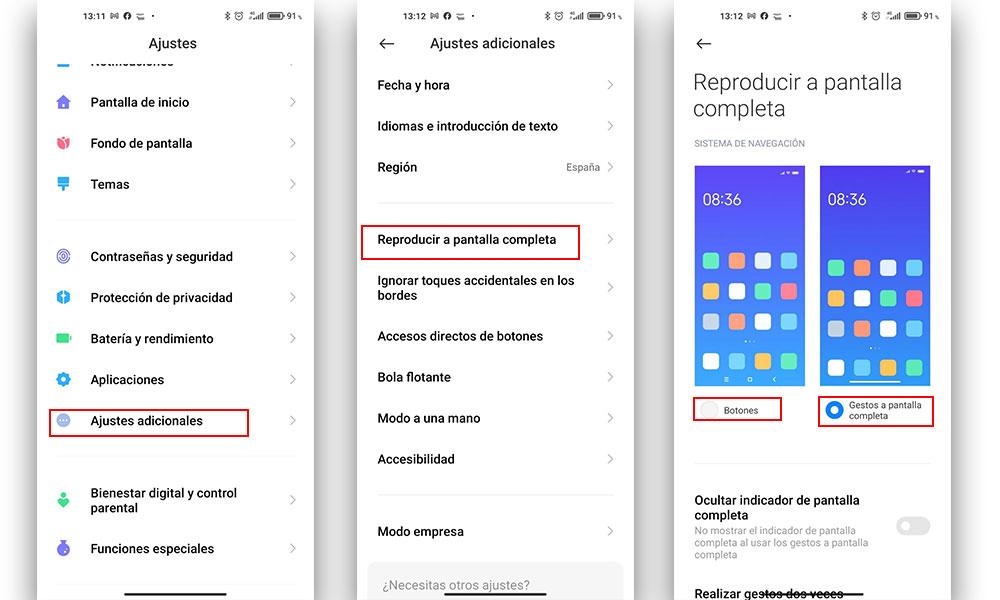
I dlatego w przypadku Xiaomi nie mogło być mniej pod tym względem. Dlatego, aby móc go aktywować w tych terminalach za pomocą MIUI 12, będziemy musieli uzyskać dostęp do widoku, który pokazuje nam, które aplikacje mamy aktywne. Następnie będziemy musieli nacisnąć i przytrzymać jedną z tych aplikacji, których chcemy używać na podzielonym ekranie.
Po tym na panelu mobilnym będzie musiała pojawić się seria ikon, ale ta, która nas interesuje, to ta z dwoma prostokątami, które są umieszczone jeden na drugim. W tym czasie, ekran zostanie podzielony na dwie części . Na górze pojawi się pierwsza aplikacja, którą wybierzemy w pierwszym kroku. Więc teraz musimy wybrać innego, który zostanie pod tym.
Dodatkowo możemy zmienić rozmiar każdej części za pomocą separatora, dzięki temu zmienimy go według naszych ówczesnych zainteresowań. Aby go dezaktywować, wystarczy, że przesuniemy separator całkowicie w dół lub w górę.
Opanuj centrum sterowania MIUI
Centrum kontroli to kolejny aspekt, który Xiaomi pracował i całkowicie zmienił się z jednej wersji na drugą. Pozostawiając nam więcej opcji, aby skonfigurować centrum sterowania naszego terminala na swój własny sposób. Jednak niektórych ważniejszych przełączników, takich jak połączenia i latarka, nie będzie można edytować. Ale to, co możemy zmienić, to wszystkie inne przełączniki.
Najpierw trzeba będzie pokazać powiedziane centrum Kontroli , w tym celu będziemy musieli przesunąć tylko dwa palce od góry do dołu. Następnie będziesz musiał kliknąć ikonę reprezentowaną przez ołówek pisany na kartce papieru, która będzie musiała pojawić się w prawej górnej części naszego ekranu. Za pomocą przycisku odejmowania, który się pojawi, możemy wyeliminować te przełączniki, które nas nie interesują i aby dodać nowe będziemy musieli kliknąć ikonę dodawania.
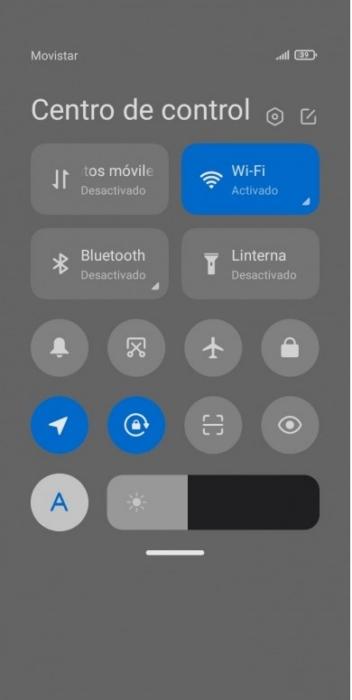
Chociaż to nie wszystko, co możemy zrobić w centrum sterowania. Możemy również zintegrować Google Home, aby móc wykonywać różne czynności z urządzeniami, które połączyliśmy, ale do tego musimy mieć jedno z nich lub mieć konto Google Home.
Jeśli tak jest w naszym przypadku, będziemy musieli uzyskać dostęp do Ustawienia> Powiadomienia i Centrum sterowania> Inteligentny dom. Po wejściu do środka pozwoli nam to umieścić przełączniki we wspomnianym środku, abyśmy mogli uzyskać do niego dostęp w szybszy i łatwiejszy sposób.
Zmaksymalizuj oszczędność baterii swojego Xiaomi
Dzięki MIUI 12 mamy różne konfiguracje, które pozwolą nam praktycznie podwoić autonomię naszego terminala. Najpierw musimy mieć w pełni naładowane urządzenie mobilne, a potem będziemy musieli uzyskać dostęp Prywatności ustawienia> Uprawnienia specjalne> Optymalizacja baterii i zaznacz wszystko, co się pojawi, co jest związane z optymalizacją. Gdy to zrobisz, będziemy musieli wejść do czyszczenia systemu i wyświetlić jeden ze wszystkich plików. Następnie wystarczy ponownie uruchomić terminal z menu zamykania.
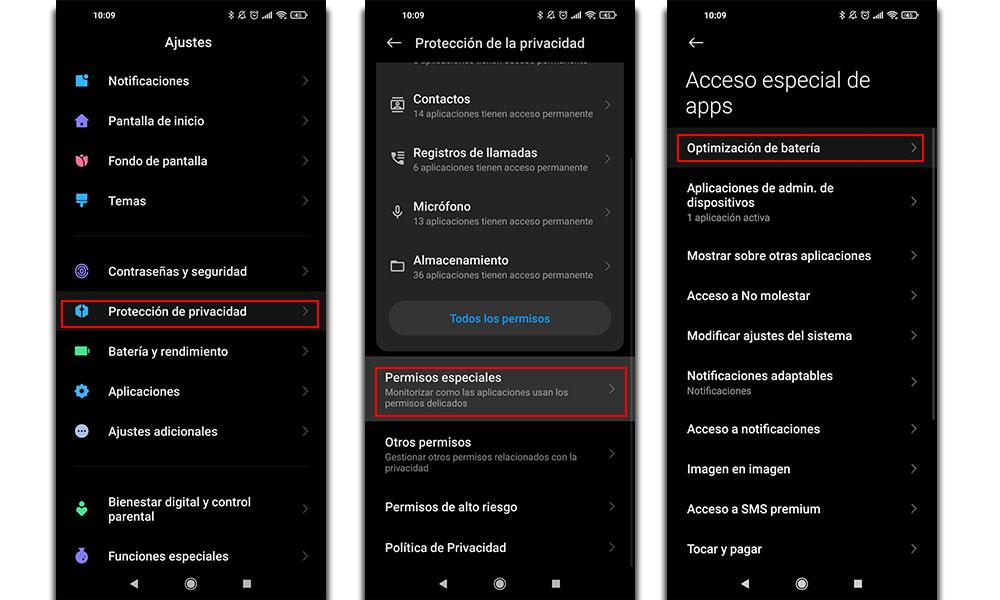
Kolejna świetna nowość, o której nie wszyscy wiedzą, pojawiają się w animacjach systemowych, ponieważ są one nie tylko bardziej eleganckie i atrakcyjne dla użytkowników, ale również zużywają znacznie więcej energii z naszego terminala. Jeśli w naszym przypadku chcemy, aby zużywały mniej energii, możemy je dezaktywować w następujący sposób. Aby to zrobić, wejdziemy Ustawienia> Dostępność> Usuń animacje .
I to nie wszystko, ponieważ dzięki trybowi ciemnemu Xiaomi, który nie jest wyłączny dla MIUI 12, możemy każdego dnia oszczędzić kilka godzin pracy na baterii. Dodatkowo daje nam możliwość zaprogramowania go tak, aby aktywował się w najbardziej dogodnym dla nas czasie, dzięki czemu nie będzie musiał być tylko w nocy. Aby go skonfigurować, uzyskamy dostęp do opcji ekranu mobilnego w aplikacji ustawień.
Zalety szuflady aplikacji
MIUI to jedna z tych warstw dostosowywania Androida, która oferuje nam możliwość umieszczenia wszystkich aplikacji, które zainstalowaliśmy na komputerach stacjonarnych. Chociaż dzięki MIUI 12 pozwalają nam również aktywuj szufladę aplikacji , jeśli nie jest konieczne, abyśmy mieli je wszystkie w pełnym zakresie. Aby to zrobić, musimy wykonać następujące czynności:
- Przejdź do Ustawienia> Ekran główny.
- Wewnątrz musisz ponownie kliknąć Ekran główny.
- Po kliknięciu pojawią się dwie opcje: Normalna i Z szufladą aplikacji. Więc będziemy musieli tylko kliknąć tę drugą opcję. Następnie musimy potwierdzić tę akcję, klikając OK.
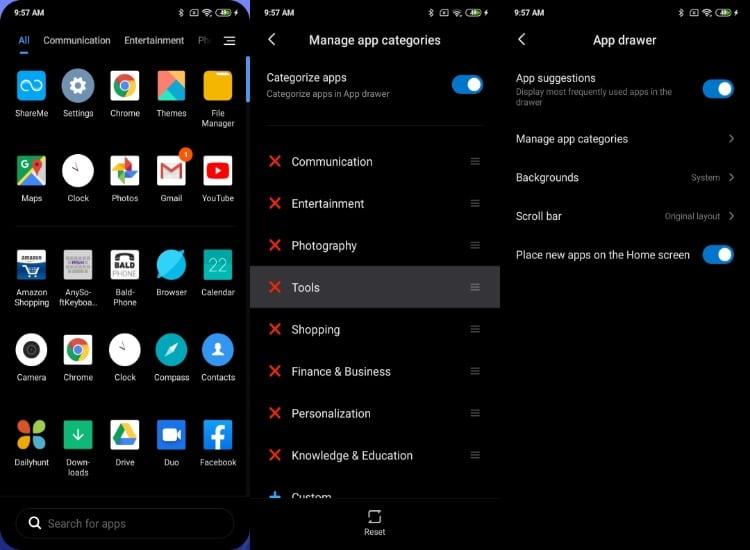
Ponadto pozytywną częścią tej konfiguracji jest to, że nie jest ona podobna do zdecydowanej większości. Cóż, nie tylko oferuje nam listę aplikacji, ale będziemy również mieli zakładki z różnymi kategoriami, w których można organizować te aplikacje. Również, te kategorie można dostosować .
Dlatego, jeśli chcemy to zrobić, musimy wrócić do Ustawienia> Ekran główny> Szuflada aplikacji> Zarządzaj kategoriami aplikacji. W środku pojawią się już utworzone kategorie, ale jeśli klikniesz na jedną, możesz zmienić jej nazwę i wybrać aplikacje, które do niej należą. A jeśli chcemy stworzyć nowy, wystarczy kliknąć Dostosuj.
Przeglądaj gesty na telefonie komórkowym Xiaomi
Z poprzednich wersji MIUI wprowadzono możliwość, że użytkownicy Xiaomi mogli nawiguj przez telefon bez konieczności używania jakiegokolwiek przycisku , wirtualnym lub fizycznym, ale za pomocą gestów. Ponadto chiński producent dodał dodatkową konfigurację, dzięki której możemy określić, czy chcemy, aby pojawiły się przyciski Multitasking, Home lub Back, czy też chcemy używać gestów do sterowania urządzeniem w trybie pełnoekranowym.
A to nie wszystko, ponieważ wraz z przybyciem MIUI 12 , dodano kilka funkcji. Jedną z nich jest możliwość ukrycia wskaźnika, że pracujesz na pełnym ekranie, natomiast druga pomaga nam uniknąć wykonywania błędnych gestów, zmuszając nas do ich dwukrotnego powtórzenia.
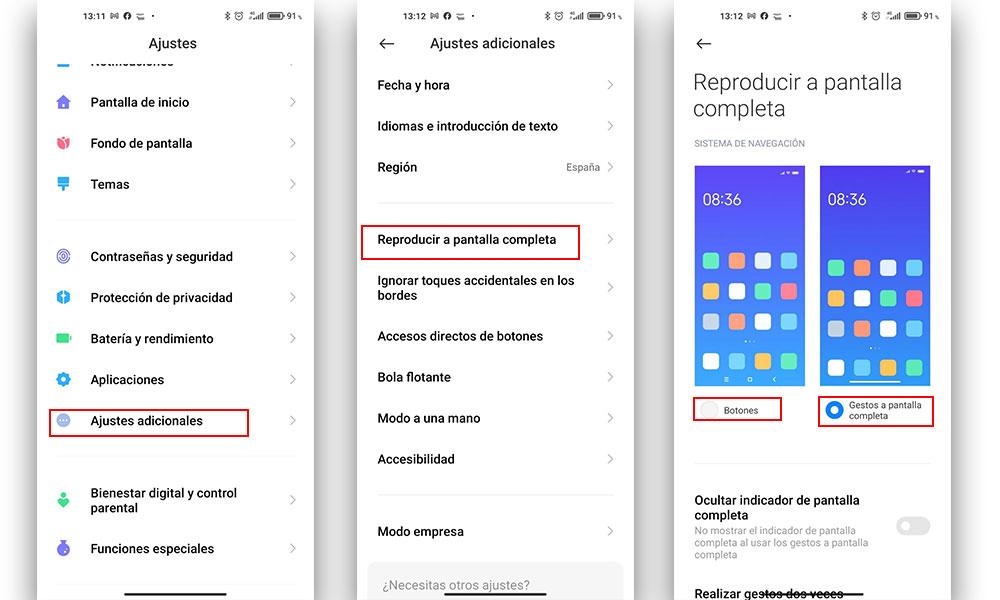
Aby je aktywować, będziemy musieli otworzyć panel ustawień i poszukać menu Ustawienia dodatkowe. Po wejściu do środka będziemy musieli przejść do opcji Graj na pełnym ekranie. Tam da nam możliwość nawigacji za pomocą gestów na naszym telefonie komórkowym Xiaomi. Jeśli masz już włączone gesty pełnoekranowe, możemy wykonać następujące gesty:
- Wróć do ekranu głównego, szybko przesuwając palcem od dołu do góry.
- Otwórz najnowsze aplikacje (wielozadaniowość), przesuwając palcem od dołu do góry i przytrzymując go.
- Wróć do Wstecz, przesuwając palcem od lewej do prawej krawędzi lub odwrotnie.
Ty wybierasz, jak blokować aplikacje w MIUI
Połączenia prywatność i ochrona również w telefonach komórkowych chińskiego producenta, a dodatkowo zwiększa się w terminalach, które mają tę wersję warstwy dostosowywania. Dlatego w aplikacji zabezpieczającej pozwala nam wybrać Zablokuj aplikacje hasłem narzędzie lub inna alternatywa, którą wyjaśnimy poniżej.
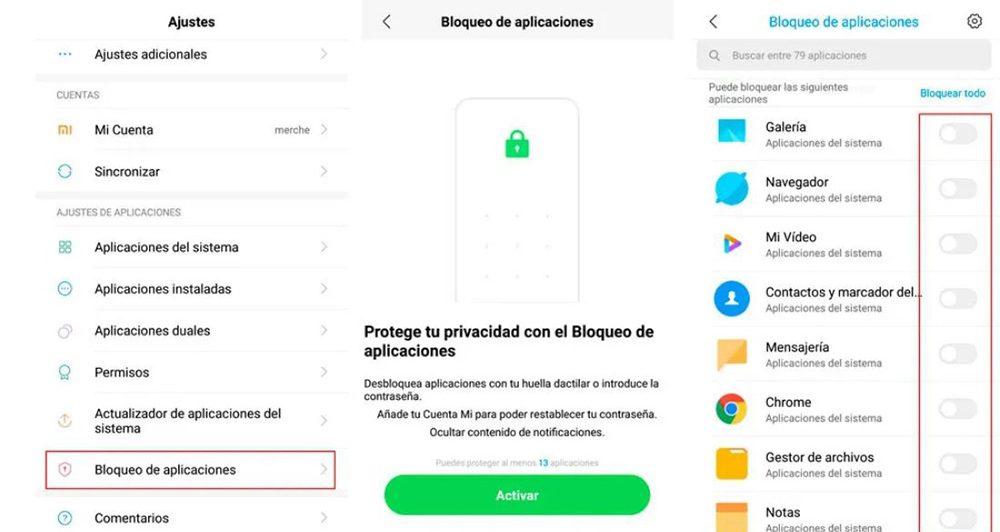
Dzięki MIUI 11 pojawiła się alternatywa ustanowienia hasła do tych aplikacji, które chcieliśmy. Ale teraz możemy zablokować im dostęp do pewnych za pomocą naszego odcisk palca . Bardzo przydatna i zwinna opcja, dzięki której nie będziemy musieli wpisywać żadnego kodu i dzięki której stracimy mniej czasu na dostęp do tych określonych aplikacji, które chroniliśmy. Aby go aktywować, musimy wykonać następujące kroki:
- Wybierz Ustawienia> Aplikacje.
- Po wejściu do środka będziesz musiał kliknąć Blokada aplikacji.
- Następnie będziesz musiał wybrać między odciskiem palca a hasłem. Ponadto oferuje nam możliwość zablokowania do 10 aplikacji tymi technikami.
Usuń reklamy z Xiaomi
Niestety dla wielu warstwa personalizacji tych terminali zwykle obejmuje różne reklamy w swoich aplikacjach . Ale na szczęście możemy je dezaktywować w bardzo prosty sposób, a jest to coś, czego wielu dzisiaj nie zdaje sobie sprawy. W tym celu musimy poszukać ukrytej aplikacji, która je pokazuje i dezaktywować.
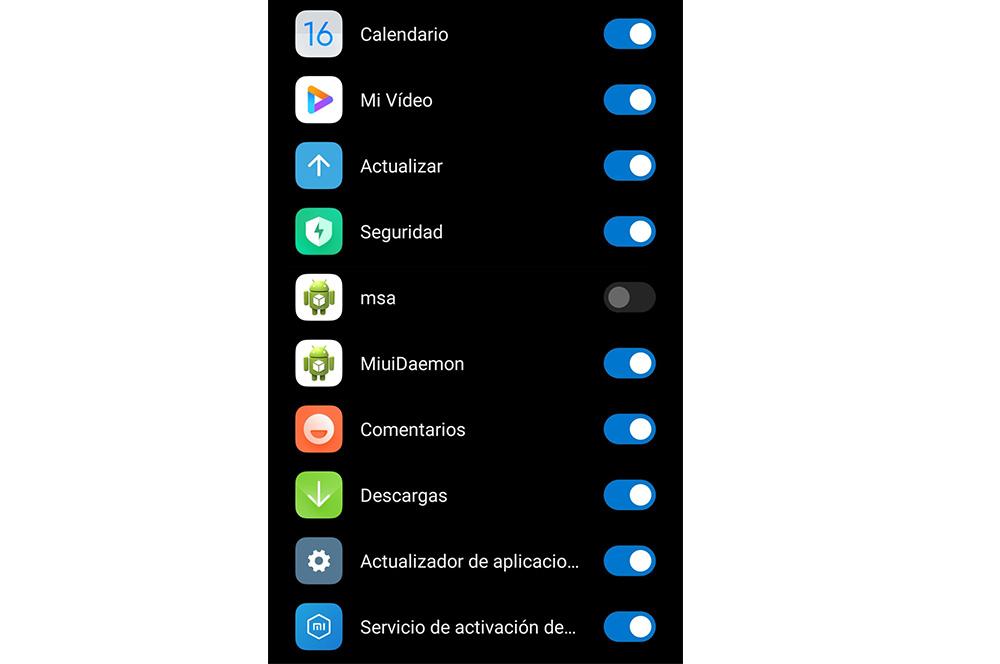
- Uzyskaj dostęp do ustawień warstwy dostosowywania i przejdź do Aplikacje> Zarządzaj aplikacjami.
- Kliknij trzy kropki, które pojawiają się w prawym górnym rogu, a następnie kliknij Pokaż wszystkie aplikacje. Dzięki temu wprowadzimy konfigurację tych, które zainstalowaliśmy w naszym terminalu.
- Następnie musisz znaleźć aplikacja MSA . Następnie przejdź do ustawień> Powiadomienia i usuń opcję Pokaż powiadomienia. Dzięki temu upewnimy się, że na naszym terminalu nie pojawi się ponownie reklama marki.
Dostosuj powiadomienia do swojego stylu
Jedną z zalet, która przyszła do nas z wersją MIUI 12 azjatyckiego producenta, jest to, że oferuje nam możliwość decydowania, która powiadomienia, które chcemy otrzymywać . Aby go dostosować, musisz wejść Ustawienia> Powiadomienia i wybrać jeden z pojawiających się trybów, tam będziemy musieli przejść jeden po drugim. Mamy nawet alternatywę wyboru formatu, opartą na MIUI jako zalecenie lub na Androidzie.
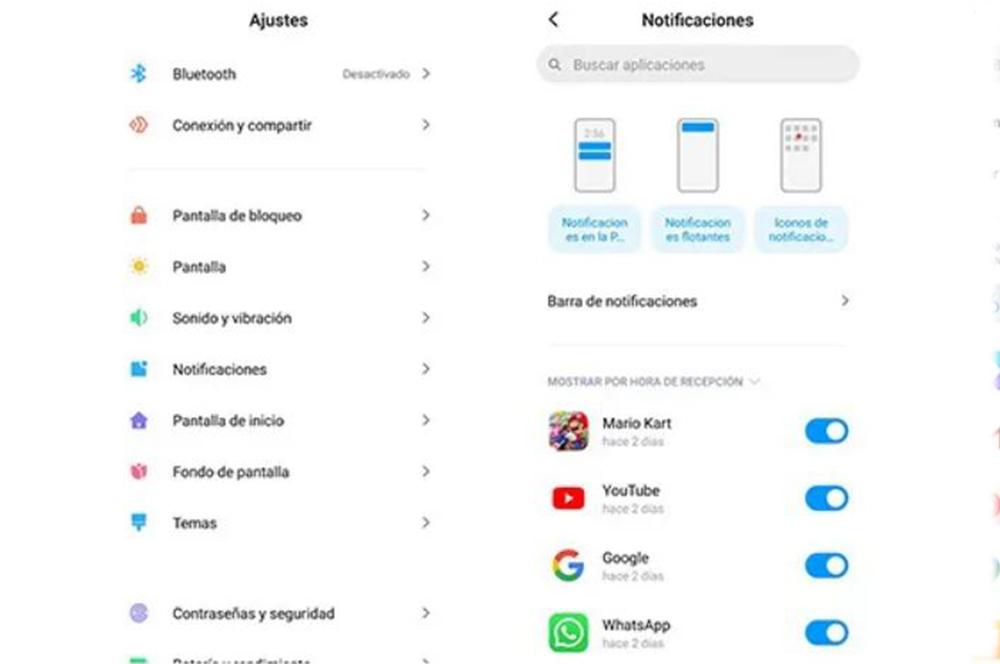
Ponadto nie tylko pozwala nam dezaktywować powiadomienia tych aplikacji, których nie chcemy wyświetlać w naszym terminalu, ale możemy również zdecydować, gdzie chcemy, aby każda z nich była wyświetlana. Da nam to trzy opcje, pierwszą będą powiadomienia na ekranie blokady, kolejną będzie powiązana z pływającymi i wreszcie ikonami każdej aplikacji.
Nawet jeśli wejdziemy Ustawienia> Powiadomienia, opcja o nazwie powiadomienie Bar pojawi się również, za pomocą którego możemy zmienić wygląd paska powiadomień. Da nam to dwie możliwości, wybór między aspektem Androida lub inną o nazwie MIUI bardziej klasyczną.
